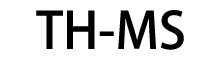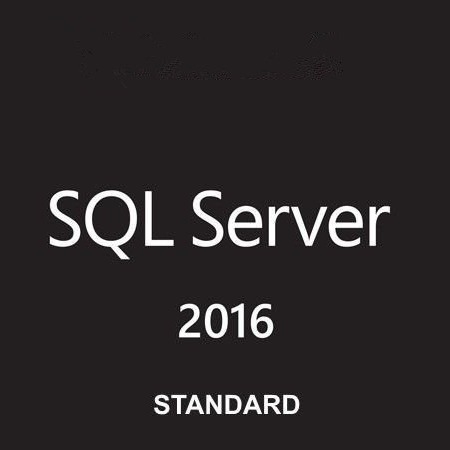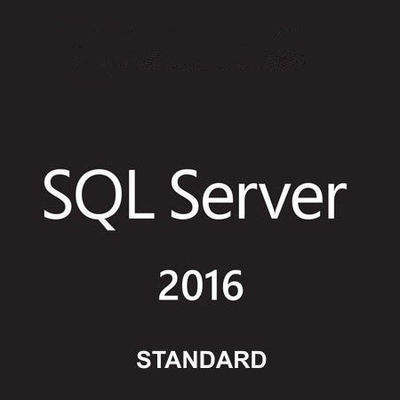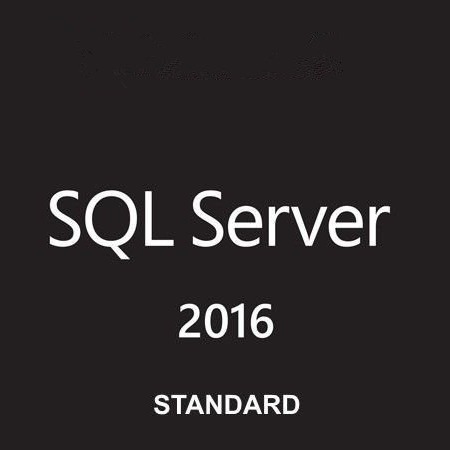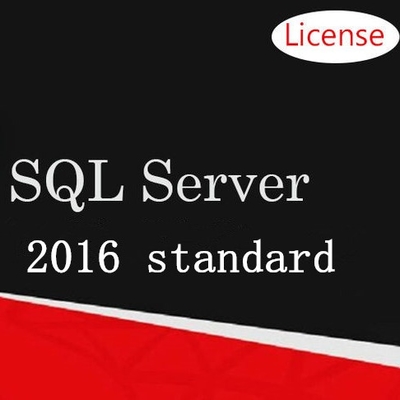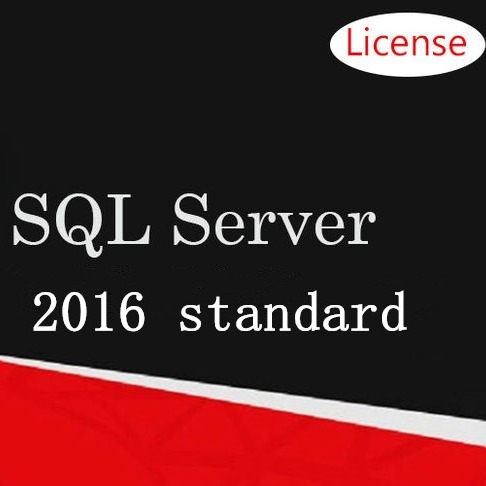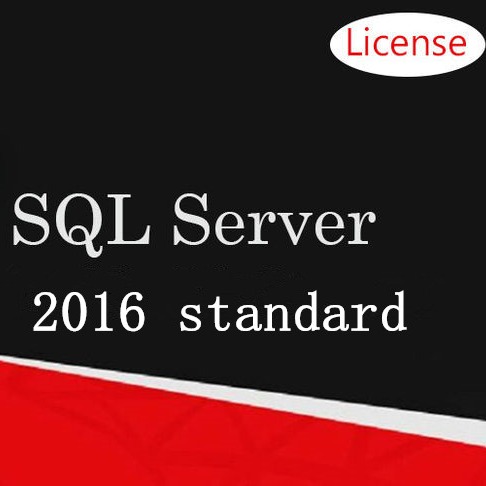베스트셀러 코어 소프트웨어 라이선스 코드 SQL Server 2016 표준 제품 키
설명
SQL Server 2016 표준 에디션은 최대 24 코어까지의 향상된 가용성과 더 큰 확장성을 제공합니다. 데이터를 변환하고 현대적인 보고서로 실행 가능한 통찰력을 제공합니다.고급 분석을 위해 오픈 소스 R 통합을 활용.
이것은 CAL/서버 라이선스 모델의 SQL 서버입니다. 추가 CAL가 필요한 경우 저희에게 전화하거나 사용자 정의 요구 사항을 알려주세요.
여러 사용자가 있는 사용자들을 위해, 우리는 당신이 핵심 라이선스 모델을 통해 Windows SQL Server 2016를 구매하도록 권장합니다.
제품 세부 정보
SQL 서버 2016 표준 에디션 소프트웨어는 최대 24 코어까지 더 큰 확장성과 향상된 가용성을 제공합니다.이 1 사용자 소프트웨어는 데이터를 변환하고 현대적인 보고서와 함께 실행 가능한 통찰력을 제공합니다이 소프트웨어는 고급 분석에 도움이 되는 오픈 소스 R 통합을 이용합니다.
윈도우 SQL 서버 2016 표준판 소프트웨어는 비비판적인 워크로드에 대한 핵심 데이터 관리 및 비즈니스 인텔리전스 기능을 제공합니다.
1 서버 - CAL가 포함되지 않습니다
디지털 다운로드 - 전자 소프트웨어 제공 (ESD)
보안: 줄 수준의 보안, 동적 데이터 마스크링, 기본 감사, 업무 분리, 정책 기반 관리
미션 크리티컬 성능: 24 코어 및 최대 128GB 메모리, 2 노드 단일 데이터베이스 실패 전환, 질의 저장소, 시간
데이터 웨어하우징: 폴리베이스, JSON 지원
스트리치 데이터베이스, Azure에 백업
RRE용 단일 스레드, R로 연결 가능
구매하기 전에 질문 부탁드립니다. 라이선스 키가 발송되면 환불, 환불 또는 교환이 없습니다. 15% 재충전 수수료가 적용됩니다.
SQL 서버에서 에디션 업그레이드 마법사가 설정
개발자 버전에서 표준 버전으로 변경해보죠.
SQL Server 설치 매체를 열고 setup.exe를 실행합니다. 그것은 Windows SQL Server 설치 센터를 열고, 당신은 계획, 설치, 유지보수와 같은 왼쪽에 옵션을 얻을 수 있습니다,도구, 자원
유지보수 버튼을 클릭하면 에디션 업그레이드를 볼 수 있습니다. 설명에서 Windows SQL Server 에디션을 변경하는 마법사를 실행하는 것을 볼 수 있습니다.

업그레이드 에디션 마법사에서 SQL 서버 표준 에디션의 제품 키를 지정할 수 있습니다.

다음 페이지에서는 소프트웨어 라이선스 조건을 얻을 수 있습니다. 라이선스 조건을 받아 다음 페이지로 이동합니다.

다음 페이지에서는 에디션 업그레이드 규칙을 확인합니다. 규칙의 상태를 통과 또는 실패로 볼 수 있습니다. 에디션 업그레이드를 진행하려면 규칙 상태가 통과되어야합니다.

드롭다운에서 Windows SQL Server의 인스턴스를 지정합니다. 기본 인스턴스를 업그레이드하려면 MSSQLSERVER를 표시합니다.
볼 수 있듯이 버전은 개발자이고 버전은 13입니다.1.4474.0

업그레이드 에디션 마법사의 기능 규칙을 검사합니다. 다음 스크린 샷에서 SQL Server 2016 에디션 다운그레이드를 보여주는 경고를 볼 수 있습니다.

경고를 클릭하면 다음 메시지가 표시됩니다.

선택된 에디션 다운그레이드 경로가 유효하지 않다는 메시지가 표시됩니다. 지원 경로가 아니기 때문에 개발자 에디션을 표준 에디션으로 변경할 수 없습니다.우리는 이미 지원 경로라고 문서에서 확인.
앞서 강조했듯이, 연결된 SQL Server 인스턴스에서 엔터프라이즈 레벨 기능을 사용하는 경우 SQL Server 에디션을 개발자 버전에서 표준 에디션으로 변경할 수 없습니다.우리는 이미 이러한 기능이 내 경우에 사용되지 않습니다 확인"좋아요"를 클릭하고 다음 페이지로 이동합니다.
이제 에디션을 업그레이드 할 준비가 되었습니다. SQL Server 에디션의 요약을 확인합니다. 또한 구성 파일 경로를 기록할 수 있습니다.
다음 그림에서 강조된 바와 같이 업그레이드 버튼을 클릭합니다.

업그레이드를 클릭하면 업그레이드 옵션이 회색화됩니다.

진행 표시줄은 보이지 않습니다. 몇 분 동안 스테이지에 남아 있습니다. 그 후에는 다음의 성공적인 버전 업그레이드 메시지가 나옵니다.또한 페이지에서 언급 된 링크에서 요약 로그 파일로 이동할 수 있습니다.

비록 SQL Server 인스턴스를 호스팅하는 서버를 다시 시작하도록 요청하지 않지만 그렇게하는 것이 좋습니다.
서버가 작동되면 SSMS에서 SQL Server 인스턴스에 연결하여 다음 쿼리를 실행합니다. 제품 버전, 에디션 및 제품 수준을 얻기 위해 SERVERPROPERTY 함수를 사용합니다.
SQL Server Edition가 개발자 버전에서 표준 버전으로 변경되었음을 볼 수 있습니다. 또한 업그레이드 후에도 제품 버전이 비슷하다는 것을 확인할 수 있습니다.우리는 서비스 팩이나 누적 팩 업그레이드를 수행하지 않았습니다.따라서, 제품 버전은 개발자 에디션에서도 비슷합니다.

다른 지원 SQL Server 에디션 업그레이드 경로를 수행하는 동일한 방법을 따라 할 수 있습니다. 당신은 생산 환경에서 그것을하는 경우, 나는 모든 데이터베이스, 로그인 백업을 수행하는 것이 좋습니다.,에디션 업그레이드는 어떤 문제도 일으키지 않을 수 있지만 생산 시스템을 염두에 두고 예방 조치를 취하는 것이 좋습니다.


 귀하의 메시지는 20-3,000 자 사이 여야합니다!
귀하의 메시지는 20-3,000 자 사이 여야합니다! 이메일을 확인하십시오!
이메일을 확인하십시오!  귀하의 메시지는 20-3,000 자 사이 여야합니다!
귀하의 메시지는 20-3,000 자 사이 여야합니다! 이메일을 확인하십시오!
이메일을 확인하십시오!